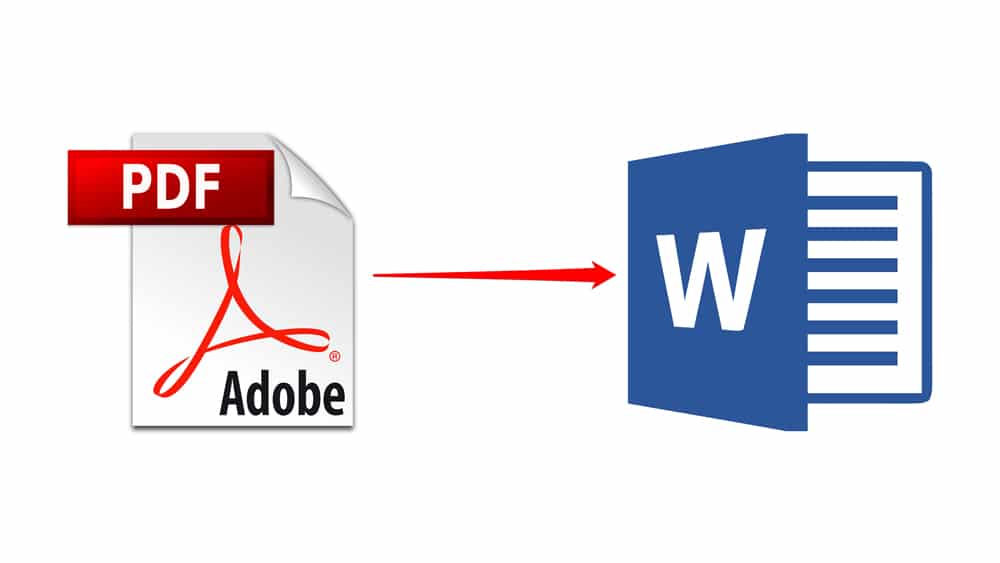1,4K
Pokud chcete vložit dokument PDF do aplikace Word, nemusíte jej složitě převádět na textový dokument nebo pořizovat snímek obrazovky. Ukážeme vám, jak to udělat správně.
Vložit PDF do Wordu: Jak na to
Pro použití této funkce ve Wordu je třeba mít nainstalovaný program Adobe Reader.
- Otevřete jeden z dokumentů aplikace Word nebo vytvořte nový dokument. Klikněte myší na místo v dokumentu, kam chcete vložit soubor PDF.
- Nyní klikněte na kartu „Vložit“ v horní části.
- Dále vpravo najdete tlačítko „Objekt“.
- V seznamu vyberte „Adobe Acrobat Document“ a klikněte na tlačítko „OK“.
- Nyní můžete vybrat libovolné PDF a kliknout na tlačítko „Otevřít“.
- Dokument PDF je nyní vložen do dokumentu Word. Současně se soubor PDF otevře v aplikaci Adobe Reader. Můžete ji však ihned opět zavřít.